サイトの設定は、無理に行わなくても、かまいません。
ただ、サイトを作っておくと、便利なことが多いので、余裕ができたら、設定してみてくださいね。
|
||||||
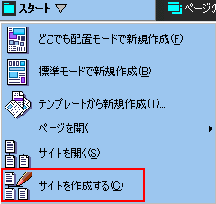 |
◇タスクバーの「スタート」をクリック。 ↓ ◇「サイトを作成する」を選択します。 (または、メニューバーの「サイト」→「サイトの新規作成」) |
||
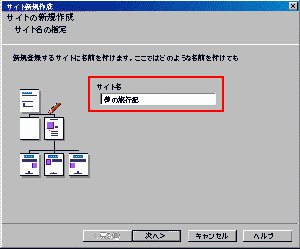 |
◇「サイト新規作成」のダイアログが開きます。 ↓ ◇「サイト名」のボックスに、サイトの名前を入力します。 なんでも、いいのですが、わかりやすくHPのタイトルを入れておきましょう。 (例)「夢の旅行記」→「次へ」をクリック |
||
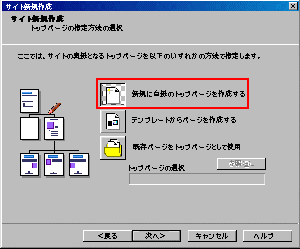 |
◇次に、「トップページの指定方法の選択」画面になりますので、 「新規に白紙のトップページを、作成する」ボタンをクリック。 ↓ ◇「次へ」を、クリック ◇ここで、もしトップページなどを、すでに作っている場合は、3番目の 「既存ページをトップページとして使用」を選択し、 「参照」ボタンをクリックして、トップページにしたいファイルを選択します。 |
||
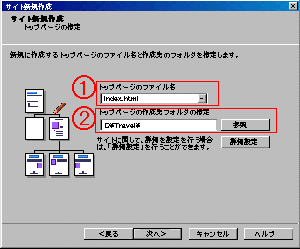 |
◇次に、「トップページの指定」画面になります。 ここで、トップページのファイル名と、そのファイルを入れるフォルダを指定します。 右の「▼」を、クリックすると、他に、「index.html、default.htm、default.html」が、表示されます。 「index.html」を、選択します。※1 ↓ 「4.ホームページのファイルを入れるフォルダを作る」で、あらかじめ作成しておいたフォルダを開きます。 (例)「Travel」を選択 → 「OK」をクリック ◇もし、フォルダを作っていなかった人は、「フォルダの作成」ボタンで、フォルダを作成しましょう。 |
||
|
|||
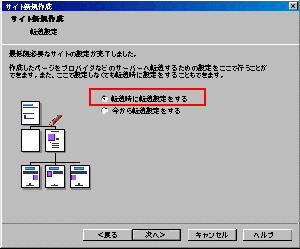 |
◇次に「転送設定」画面になります。 ここでは、転送の設定はせずに、完了します。 設定する方は、「21.ファイル転送の使い方」を、見てください。 ◇「転送時に転送設定をする」を選択 ↓ ◇「次へ」を、クリック ↓ ◇白紙のトップページが、開きます。 |
*プルダウンメニューが使えない方は、申し訳ありませんが、トップより、各ページにジャンプしてください。